
ps軟體怎麼更換藍底?
首先,在ps中開啟所需的證件照。
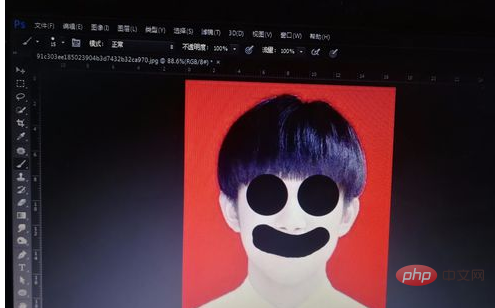
第二步,選取需要換背景色的照片,再點選【圖片】→【調整】→【色相/飽和度】,也可以直接使用快捷鍵Ctrl+U。
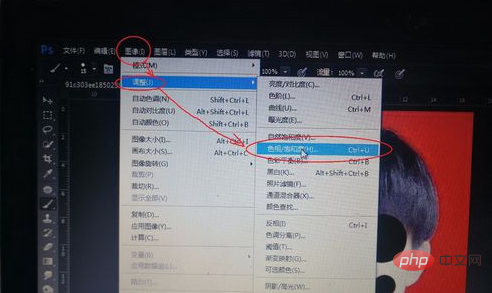
第三步,開啟後在【色相/飽和度】介面點選全圖那個位置的下拉選單。選擇紅色。
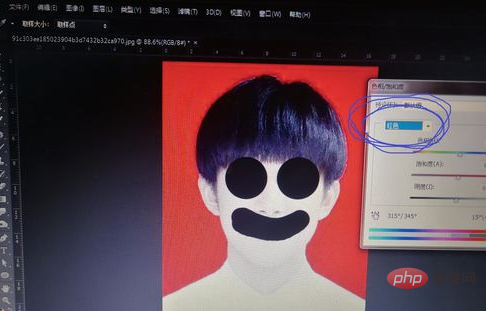
第四步,顏色選擇為紅色後,調整【色相】欄的三角符號,向左移動,背景色就更換了藍色。

第五步,到了這一步,基本上就完了,但是放大看會發現頭髮周圍還有一些需要調整的地方。這時就用取色的筆選取背景色,之後用畫筆調整頭髮的邊緣。
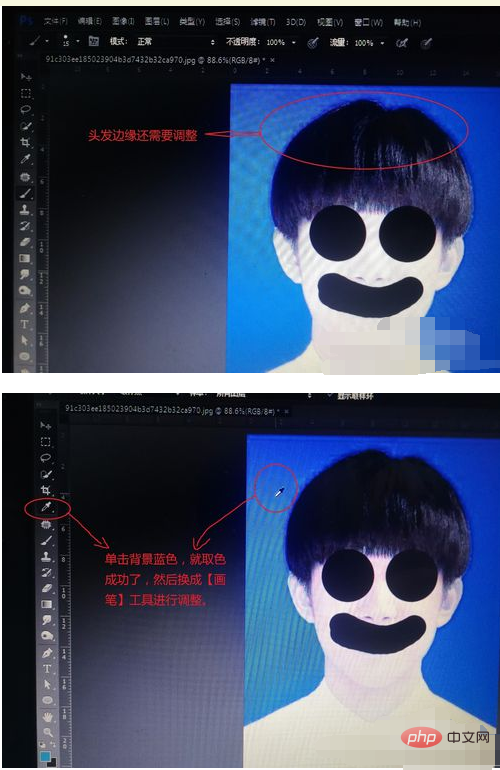
第六步,選擇畫筆後,將畫筆筆頭選為軟筆頭,然後將透明度調整到40%左右,直接調整頭髮邊緣就大功告成了。是不是很簡單呢! ! ! ! ! ! !
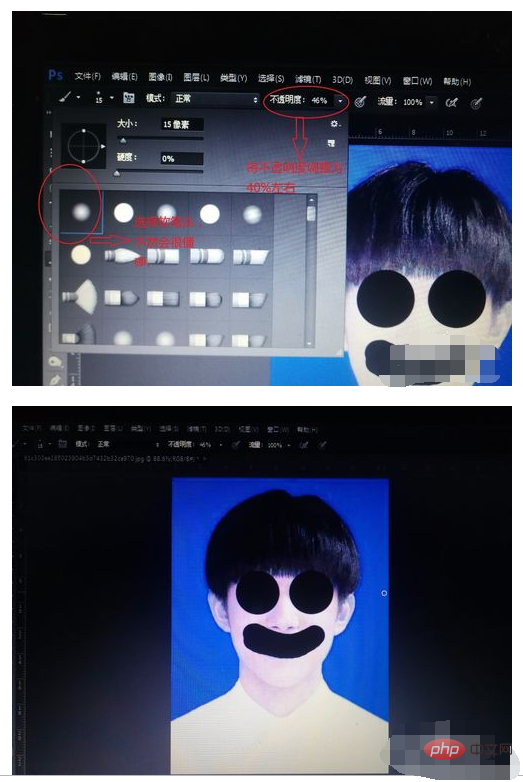
以上是ps軟體怎麼更換藍底的詳細內容。更多資訊請關注PHP中文網其他相關文章!

